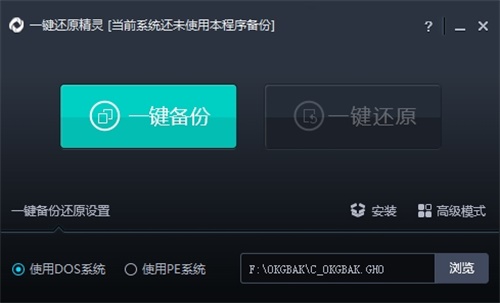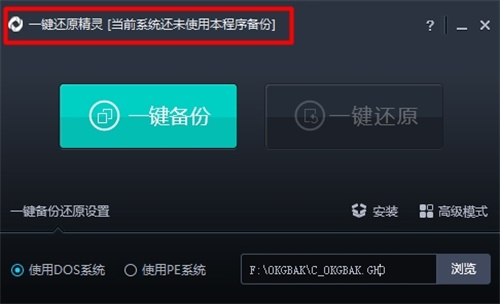一键还原精灵专业版是一款非常好用的系统还原工具,这款软件界面窗口精美,再加上傻瓜式的引导操作方式,就是是萌新小白也可以很好的上手操作使用,还原系统不再是难事。一键还原精灵这款软件还可以在还原电脑之间进行软件的备份操作,这样就可以在最快的时间内将重装完成的电脑恢复原样,非常方便。有需要的朋友赶紧来下载吧。
一键还原精灵官方版这款软件绿色无毒,无广告弹窗跟捆绑软件的困扰,可以放心下载使用。
一键还原精灵软件特色
★ 安装傻瓜,明了简约
实现了一键安装,傻瓜化操作。没有软驱或光驱的用户同样可以安装。
★ 操作简单,保密可靠
不需任何启动盘,只须开机时按F11键即可还原系统,并可设置二级密码保护。
★ 安全快速,性能稳定
以GHOST 8.3为基础开发,具有安全、稳定、快速特点,绝不破坏硬盘数据。
★ 一键还原精灵节约空间,维护方便
提供手动选择备份分区大小和自动根据C盘数据大小划分备份分区容量两种安装方式,同时将所要备份的分区进行高压缩备份,很大程度节省硬盘空间。并可随时更新备份,卸载方便安全。
★ 独立高效,兼容性好
独立运行在DOS系统下,绝不占用系统资源及影响操作系统的使用;兼容所有分区工具;支持FAT、FAT32及NTFS分区格式;支持WIN 98/ME及WIN2000/XP/2003/SERVER系统。独具GHOST与PQDI双内核功能,能自动或手动选择不同的内核。支持多硬盘多分区的备份、还原。
★ 一键还原精灵快速还原,昨日重现
电脑若被病毒木马感染或系统崩溃甚至C盘被格式化,启动电脑后按下F11键,操作系统即可快速恢复到健康状态。同时备份文件位于隐藏分区内,不受病毒感染。
一键还原精灵使用方法
一.还原电脑
1.打开,打开后的主界面,如下图所示:
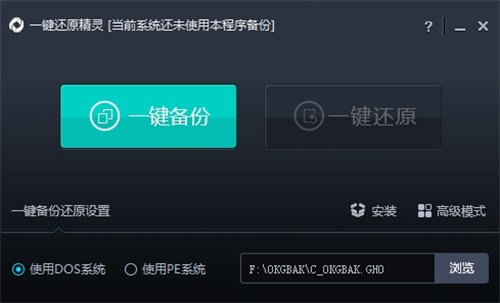
2.一键还原精灵工具打开后,它会非常智能的扫描出当前系统是否有使用本程序进行备份,如下图所示:
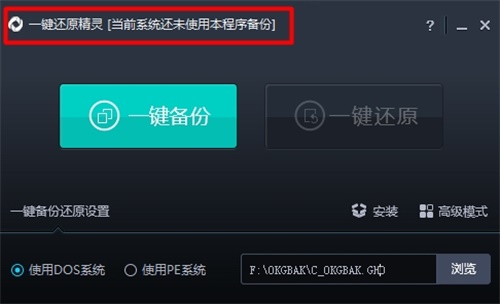
3.在一键还原精灵当中,首先看到的就是一键备份与一键还原两个按钮,一键备份功能能够帮助我们轻松备份电脑系统,如何备份可以参考“一键还原精灵备份系统使用教程”;一键还原功能则是可以帮助我们实现一键还原备份好的系统,如何还原可以参考“一键还原精灵还原系统使用教程”,下文中都有介绍。
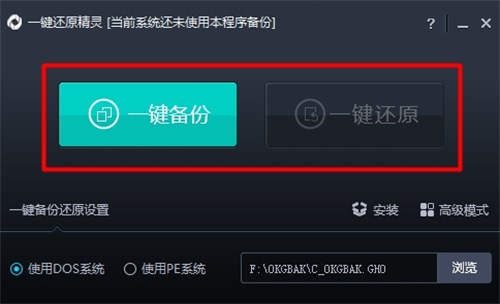
4.接着我们可以看到一键还原精灵工具下方的四个选项,如下图所示:
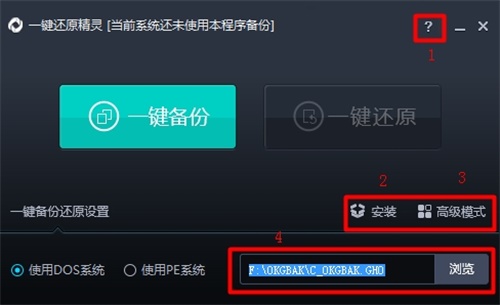
5.第一个选项,它的功能是链接到一键还原精灵官网,一键还原精灵U盘启动盘制作工具是目前最好用的U盘装系统软件,并且还有u盘装系统教程帮助我们轻松完成u盘装系统。
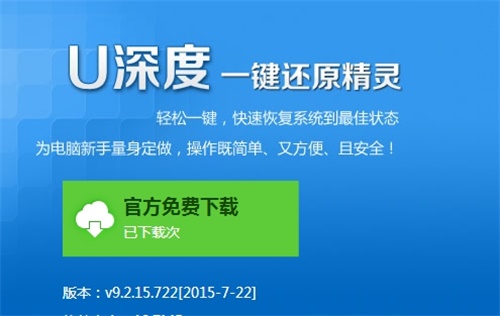
6.第二个选项,它的功能是对u深度一键还原精灵启动菜单模式的参数设置,详细操作可以参考“一键还原精灵启动菜单模式使用教程”。
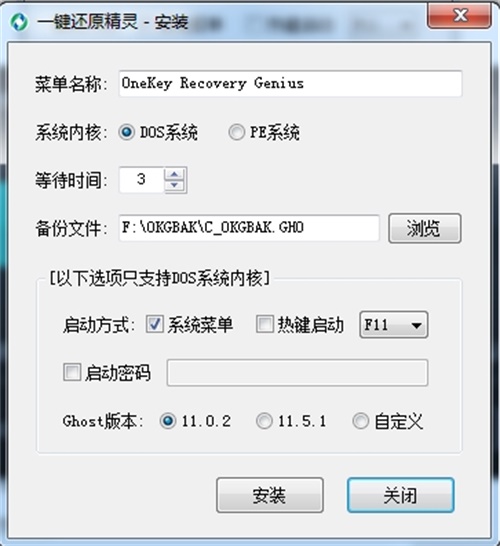
7.第三个选项,它的功能是自定义操作,此功能适合于拥有计算机专业知识的人员进行参数设置,如下图所示:
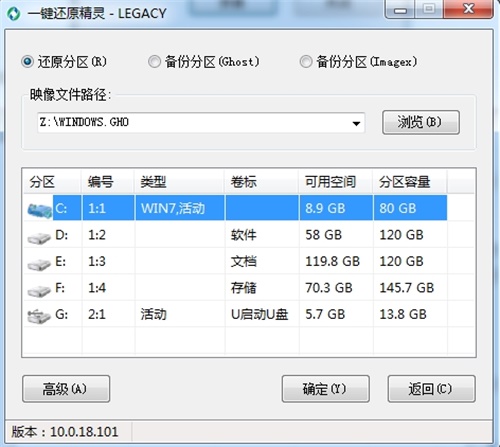
8.第四个选项,点击会出现路径和浏览选项,这是我们在一键备份系统所引用的文件存放路径,当我们一键还原系统的时候,会在这个路径下去找备份好的系统文件,如下图所示:
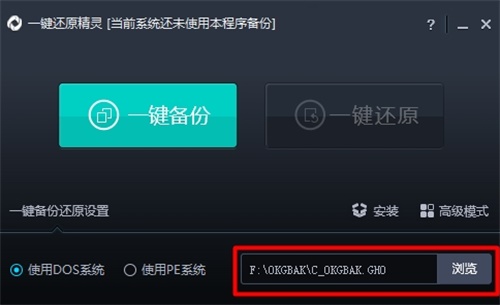
9.到此一键还原精灵工具功能就为大家介绍完了,一键还原精灵工具凭借着其绿色、免费、安全、简单的特点吸引了无数的使用者,在功能设定方面也充分为用户们着想,并且在实际操作中让用户们感受到“一键”的操作魅力。
二.使用一键还原精灵怎么备份?
对于通常用户来说 仅仅只是使用一键GHOST里的分区备份功能 故此此处只讲解分区备份部分
1 、按上所说处理好打包前的工作(系统状况最好 驱动安装好 相关软件安装好 清理垃圾文件 磁盘查错 磁盘碎片整理……) 后 重新启动 快速按F8 进入DOS界面 运行 G.exe
2、 注意:若要使用备份分区功能 (如要备份C盘)必须有两个分区(最少要有C D二个分区)以上 而且C盘所用容量必须大于D盘的未用容量(通常C盘用了二GB 则D盘必定要有二GB以上的空间) 保证D盘上有足够的空间储存镜像
同时你尽量做到少往主分区上安装不是十分必要重要的软件 有相当多的工具性软件 (金山快译金山词霸……)可以放在D盘里面的 只要在C盘里注册一下就可以了 这样制作的映像文件就不会太大了
但必要的软件或有重大安全性的软件 如QQ MSN 杀毒软件 网络游戏………… 必定要放在C盘里面
3 、进入图一所示GHOST 界面后 由于是在DOS下 只能用键盘操作 按回车 进入下一个界面
4 、DOS界面下 键盘操作:TAB键进行切换 回车键进行确认 方向键进行选择
如图二 用方向键选择:
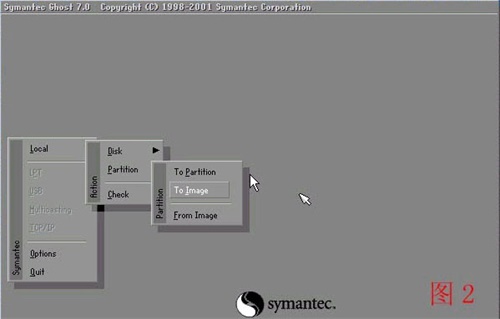
此处操作
选择菜单 Local(本机)--Partition(分区)--To Image(到镜像)
通俗一点说就是1-2-2 先选中 1 再选取 弹出选项 2 再选取弹出选项 2
5 、选中后回车 将出现如图三
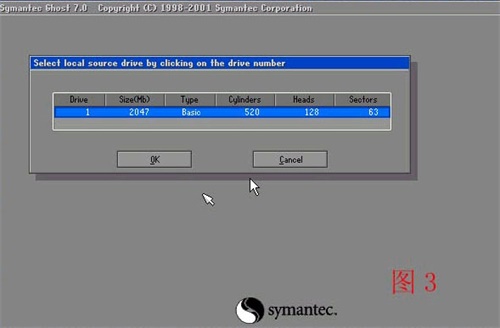
选择硬盘 此处第一次是显示的第一个硬盘的信息
如果有二个硬盘的话 回车后会出现二个硬盘的信息选项 通常我们只一个硬盘
此处操作
回车
6 、选中后回车 将出现下一个操作界面 如图四
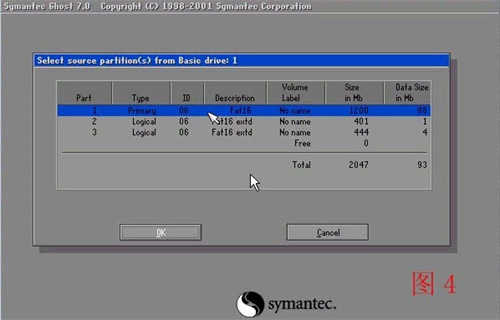
选择要备份的分区 通常我们是选择C盘 也就是系统盘
此处操作
1—— 选择分区(可以用方向键上下选择 用TAB选择项目 )通常选择第一个就是C盘 分区
2 ——选定分区 回车确定
3 ——按一下TAB 再次确定 回车 就表示已经选定为 备份C盘 如果说您不能确定是不是备份的C盘
建议您在WINDOWS的时候 查看一下您的各个分区的大小 再对照就可以知道的
因此处是借鉴别的人的图 所以需要到您区别一下
7、 选中后回车 将出现如图5
一键还原精灵截图
此处需要是输入备份文件名字
此处操作
1—— 按TAB选定到图片下面的输入名字的地方 在空格内输入您确定的名字 回车
2 ——此处选择的名字为 windows 当然您也可以选择别的名字的
3 ——通常我选择的是001
8 、输入后回车 就会进入如下所示 见 图6
一键还原精灵截图
此处是提示您选择压缩模式 上面共有三个选择:
No表示不压缩,Fast表示适量压缩,High高压缩
限于适用与速度 通常我们选择适量压缩 Fast
此处操作
1 ——按TAB或左右方向键 选定Fast 回车
9 、输入后回车 就会进入下一操作界面 见 图7
一键还原精灵截图
此处是提示您选择是否开始备份 共有二个选择 YES 是 NO 不 我们需要选定YES
此处操作
1—— 按左右方向键 选定YES 回车
10 、输入后回车 就会进入下一个操作界面 见 图8
一键还原精灵截图
此处是提示GHOST根据您的指示 开始备份
此处操作
1 ——此处请不要做任意动作 您的任意动作都会带来不可预见之后果
请1 不要按键盘 2 不要关机 静心等待到进度条走完
11 、进度条跑完后会进入到下一个 操作界面 见 图9
一键还原精灵截图
此处是提示GHOST根据您的指示 已经备份完毕 回车退出
此处操作
1 回车
备份完毕 重新启动就可以了
备份的文件以GHO后缀名储存在设定的目录中 如上所述
您的这个文件名叫 windows.gho
此文件在windows界面下是不显示什么的 在DOS下运行GHOST显示为黄色
您的这个 windows.gho 保存在D盘目录下 就是和 G.EXE 一个目录下
通常建议您将镜像文件复制一下 放在安全的地方防止误删除。
一键还原精灵注意事项
1、安装一键还原精灵后不得更改硬盘分区数量(如现在有三个分区,再用PQ等软件改成四个分区)和用PQ等软件隐藏硬盘某个分区,否则将导致本软件失效。如确要更改或隐藏分区,请先卸载一键还原精灵。
2、不得格式化硬盘上所有分区,否则一键还原精灵可能失效。
3、如果硬盘上有隐藏分区,则在“多分区备份还原”选项看到的分区符号与WINDOWS下的将不一致,切勿混淆了盘符否则将恢复出错!
4、如果用户的硬盘超过137G且安装后一键还原精灵不能正常使用,请启用SATA补丁或进入BIOS将硬盘模式设置成兼容模式:CompatibleMode。
5、另外,一键还原精灵属免费软件,不得用于商业用途。不承诺对用户使用过程中造成损失负任何责任。
精品软件
一键还原精灵其他版本
- [未上架]Windows XP SP2 MSDN原版光盘(592M)v1.0
- Smart Defrag Portable 多国语言绿色便携版v6.4.0.256
- Wise Registry Cleaner Pro中文绿色版v10.2.6
- MemTurbo(重新整理内存来改善CPU及主机板的效率)汉化绿色特别版V4.1.0331
- Mozilla Thunderbird(PortableApps简体便携版)v68.3.0 Final
- Auslogics Disk Defrag(德国优秀的磁盘整理工具) 多国语言绿色免费版v3.3.0.0
- FinalRecovery 功能强大容易使用数据恢复工具 汉化绿色特别版V2.2.5.275
- OO Defrag Server Edition(适用于服务器版的磁盘整理)10.0.1634汉化特别版v10.0.1634
- 星云游戏修改器(修改游戏中所有的数值) 简体绿色版v2.42
- Photoshop CC 32位中文便携版 v15.2.2.310
- [未上架]RM.RMV格式转换(Allok RM RMVB to AVI MPEG DVD Converter)2.2.0807汉化绿色特别版v1.0
- CPU超频工具(CrystalCPUID )汉化绿色版v4.15.2.451
- MP3Cutter(MP3文件分割大师)汉化绿色特别版6.5
- PhotoZoom Pro(专业图片无损放大)多国语言便携版7.0.2
- PGWare PCBoost(加速程序和游戏)汉化绿色特别版v5.4.24.2016
- GreenBrowser 多国语言绿色版6.9.0517
用户评论
最新评论
- 置顶 甘肃兰州联通 网友 一别两宽
正好需要!!
- 置顶 广东肇庆电信 网友 却为相思困
哇塞哇塞??支持支持
- 置顶 广东湛江电信 网友 鹤隐
非常喜欢这款软件。
- 置顶 河南平顶山电信 网友 过期爱
感谢分享,这个版本好用吗
- 置顶 浙江台州移动 网友 不羁眉眼
这个好东西啊
最新专题
更多>最新更新
更多>热门标签
软件排行榜
- 1
- 2
- 3
- 4
- 5
- 6
- 7
- 8
- 9
- 10